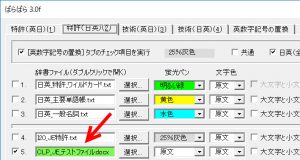上書き翻訳用の一括置換支援ソフト「ぱらぱら」のVer. 3.0f 以降は、置換後の文字列に書式を設定できるようになりました。
辞書の登録例
Wordファイルを用語集(置換用の辞書)として用います。タブ区切りで「検索する文字列」と「置換後の文字列」を記入します。
例として、以下のように文字色、斜体、ボールド、フォントサイズ、下付きが置換後の文字列の書式に設定してみました。
置換例
(置換前)
上記の辞書を用いて、以下の文字列を置換してみます。
(置換後)
文字色、斜体、ボールド、フォントサイズ、下付きが反映されました。辞書に設定したとおりのフォントサイズになります。
解説
辞書にWordファイルを用います。このファイル名の先頭に「CLP_」を追記してください。
ぱらぱらでファイルを選択すると、ファイル名の欄が黄緑色になります。
この場合、このファイルの訳語(置換後の文字列)に設定された部分の書式も置換後の文字列に反映されます。
[検索と置換]ダイアログボックスを使う置換において、^c を「置換後の文字列」欄に入力したときと同じ動きになります。クリップボードを介した置換です。
注意点
クリップボードを介して置換をしていますので、置換後の文字サイズが辞書に書かれている文字サイズそのものになります。
そのため、原稿の文字サイズが反映されませんので、注意が必要です。
以下は、22ポイントで書かれた文章中の「Wordマクロ」という文字列を置換した場合の例です。辞書ファイルで「ワードマクロ」に設定された14ポイントになります。
(置換前)
(置換後)